
Помимо широких функциональных возможностей, кроссплатформенности с неплохой синхронизацией между разными клиентами, безопасности, простоты и надежности, есть еще одна важная фишка мессенджера — MTProto прокси для Телеграм. Это особый вид прокси-сервера, благодаря которому пользователи стран, где власти лютуют с цензурой и блокируют главный источник «неразрешенной» информации — Telegram, легко обходят такой запрет.
Если вы из России, Ирана или Китая и испытываете трудности с подключением к Телеграм, наш обзор точно будет полезен. Вы узнаете, что такое MTProto Proxy и как использовать эту опцию на любом устройстве, где установлено приложение. Также найдете списки с бесплатными и платными прокси Телеграм.
- Что такое MTProto Proxy
- Список прокси для Телеграм
- Установка прокси Телеграм на телефон
- Установка прокси Telegram на компьютер
- Как заменить или отключить прокси
- Телеграм Веб: как войти онлайн
- Проблемы и решения
Что такое MTProto Proxy
MTProto или «Mobile Telegram Protocol» — уникальный протокол, созданный Николаем Дуровым для работы мессенджера Телеграм. Он имеет повышенный уровень безопасности, совместим с высокой скоростью передачи трафика и хорошо коннектит даже при слабом интернете.
В свою очередь, на основе этого протокола был разработан MTProto proxy (MTProxy) для обхода всевозможных правительственных фаерволов, блокирующих доступ к Телеграм.
Фактически, команда мессенджера создала новый тип прокси, который, кстати, отлично показал себя в «полевых условиях». Речь идет о, промежуточном сервере между вашим устройством и целевым сервером. MTProxy маскирует передаваемый трафик под обычный TLS (HTTPS), применяемый в сейчас большинством сайтов. Поэтому обнаружить такой прокси сложнее, а значит и заблокировать Телеграм тоже. Другая особенность — шифрование AES-256, не позволяющее «читать» трафик без ключей, которые есть только у пользователей.
Еще до запуска в 2018 году MTProxy разработчики реализовали поддержку другого типа прокси — Socks5. Однако у данного прокси Телеграм имеется существенный недостаток — открытая передача логина и пароля, что дает возможность определять пользователя Телеграм и, соответственно, блокировать сам прокси. MTProxy в некоторой степени решает эту проблему, используя только пароль, причем без его пересылки на сервер.
Собственно, при желании можно и сейчас подключить один или несколько прокси Socks5, ибо функция для этого имеется.
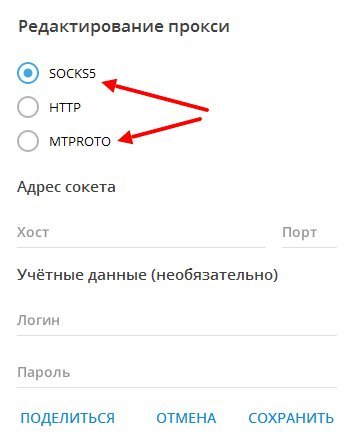
Также смотрите видео о том, как работает прокси Телеграм и зачем он нужен:
Список прокси для Телеграм
Найти бесплатные или платные прокси Телеграм можно как на различных сайтах, так и в самом Telegram — на каналах, в группах, с помощью специальных ботов.
Бесплатные прокси
Большинство пользователей предпочитают бесплатные прокси. Однако из-за общих адресов они довольно быстро блокируются, либо работают нестабильно. Рассмотрим источники их распространения.
Каналы Telegram:
- Free Telegram proxy — популярный канал от TgVPN, работающий исключительно с российскими IP. Достаточно нажать на ссылку, чтобы подключить прокси Телеграм;
- MTProto Proxies — канал с более чем половиной миллиона подписчиков предлагает актуальные MTProto proxy;
- Telegram Info — при блокировке предлагаемого MTProxy, что происходит достаточно регулярно, канал вскоре заменяет его рабочим прокси и дает ссылку в закрепленном посту;
- MTProto Proxy — ежедневно публикует несколько новых прокси, причем устанавливаются они одним кликом по кнопке «Connect proxy».
Telegram-боты:
- Вам Телеграм — боты @vamtlgrm_bot и @vamproxy_bot от одноименного канала регулярно делятся ссылками на прокси;
- Free Proxies — бот @teleproxer_bot от канала «Маркетинг в картинках | Продажи» один раз в час предлагает новый прокси;
- MTPro.XYZ Proxy Bot — @mtpro_xyz_bot от канала «Бесплатный прокси» дает ссылку не только на MTProto, но и на рабочие прокси Socs5.
Сайты:
- Squidproxy — предлагает прокси для Телеграм cо всего мира, причем система генерирует новый секретный код для каждого посетителя.
- Mssg.me — агрегирует постоянно обновляемый список актуальных MTProto Proxy из разных источников. Также дает ссылки на каналы, предлагающие прокси, такие как Cotolog Telegram, Drproxy, Mssg и т.д. Внимание: сервис довольно тяжелый и может долго грузится.
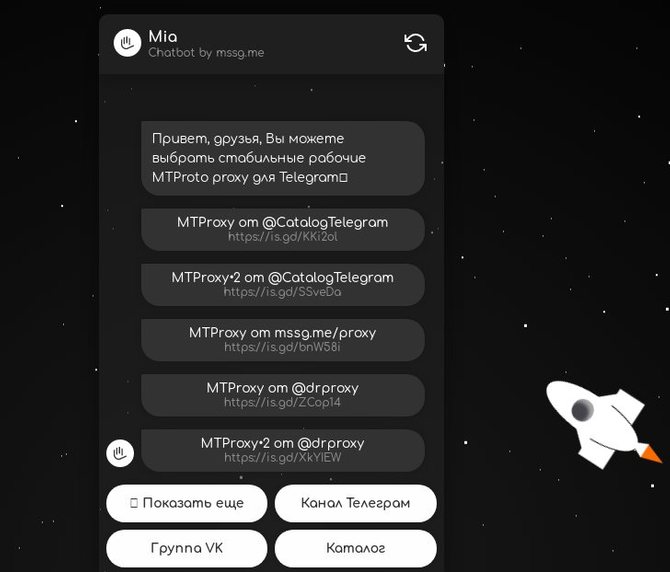
Платные прокси

Платные прокси для Телеграм предпочтительнее по ряду причин: они быстрее и с более надежным коннектом и обычно это персональные прокси. Цена за их использования невысокая.
Telegram-боты:
- FCK_RKN proxy — бот @FCK_RKN_bot от канала TG_security устанавливает по желанию пользователя приватные прокси. Выдача бесплатных прокси перестала работать в ноябре 2019 года. Для установки нажмите на кнопку «Получить приватное прокси». Плата — 50 рублей в месяц;
- Скидки на софт, еду, такси, кино — не удивляйтесь это на самом деле бот @marfabot от канала «All-in-One Person | Технологии, софт». Однако он не только предлагает приватные прокси, но и информирует вас о скидках на софт, такси и т.д.;
Теперь, когда вы знаете, где взять прокси, рассмотрим, как настроить прокси для Телеграм.
Установка прокси Телеграм на телефон
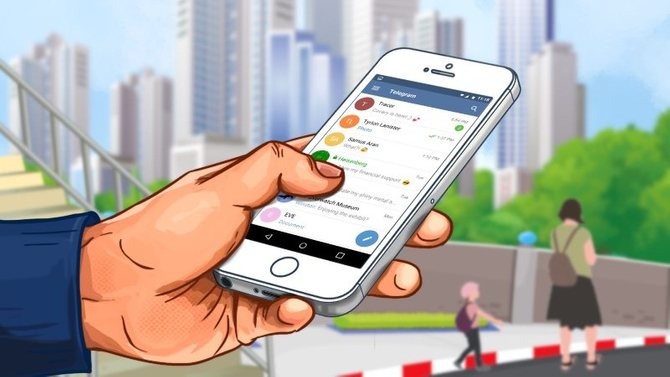
Telegram — кроссплатформенное приложение, поэтому настройки его функций на разных клиентах практически идентичны. Также дело обстоит и с установкой MTProto прокси.
Процесс подключения прокси на Телефон состоит из следующих шагов:
- Проверить, установлено ли последнее обновление Телеграм.
- Кликнуть на «Настройки» ➝ перейти в раздел «Данные и память» ➝ затем в «Настройки прокси» включить «Использовать прокси», сдвинув ползунок вправо ➝ дальше в «Подключение» тапнуть на «Добавить прокси» и выбрать «Прокси MTProto».
- Найти прокси в нашем списке ➝ заполнить в форме «Адрес сокета» и сохранить.
- Выяснить, работает ли установленный прокси.

Важная деталь: обратите внимание на пинг, он не должен быть слишком большим. Какой пинг у подключенного прокси Телеграм, можно увидеть под его именем в «Настройки прокси».
Кто не знает, пинг (ping) — это время, за которое проходит трафик от вашего устройства до другого устройства или сервера. Чем выше пинг, тем ниже скорость работы выбранного вами прокси.
При слишком низкой скорости многие функции приложения не будут работать и вы не сможете, к примеру, просматривать медиа-контент и т.д..

Прокси на Android
На все клиенты мессенджера, в том числе на Телеграм для Android, подключить прокси MTProto можно двумя разными способами — вручную или автоматически. Ни в том, ни другом нет ничего сложного.
Установка прокси «вручную»
Проверьте, обновлен ли клиент до последней версии. Далее в верхнем левом углу экрана тапните на иконку в виде трех горизонтальных линий и перейдите в подразделы «Настройки» и «Данные и память».

Прокрутив настройки вниз, выберите раздел «Настройки прокси» и установите ползунок на «Использовать прокси».
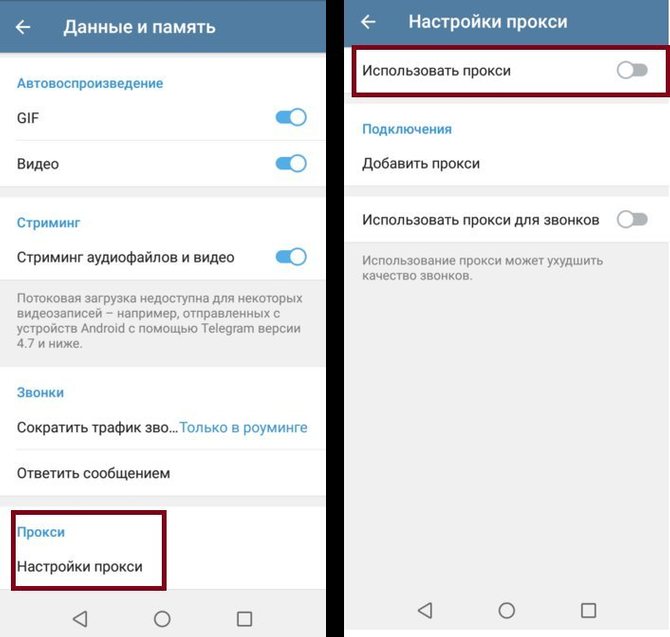
Следующий шаг — в меню «Подключение» кликните «Добавить прокси» и выберите «Прокси MTProto». Осталось заполнить форму с адресом прокси для Телеграм и подтвердить изменения, кликнув на значок галочки в правом верхнем углу экрана.
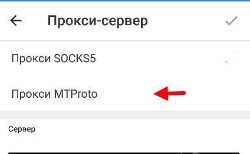
Автоматическая
Второй способ еще проще — через кнопку «Connect proxy», которая часто показана вместе с адресом прокси. Просто жмете на нее и MTProto устанавливается на ваше устройство автоматически.
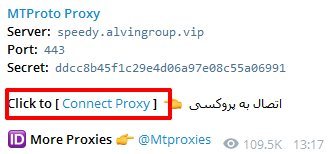
Готово — вы включили соединение прокси на Телеграм для Android. Осталось лишь проверить, как оно работает.
Прокси на iOS
Настройка прокси MTProto на «яблочные» устройства с операционной системой iOS, практически та же, что и для клиента на Android.
Нужно перейти в «Настройки» и выбрать пункт «Данные и память», а затем в меню «Соединение» кликнуть на Proxy.

Осталось сдвинуть ползунок «Использовать» вправо и тапнуть по иконке «плюс», расположенной рядом с «Добавить прокси». Далее следует указать вид прокси — MTProto и заполнить поля адреса сокета прокси и ключа.
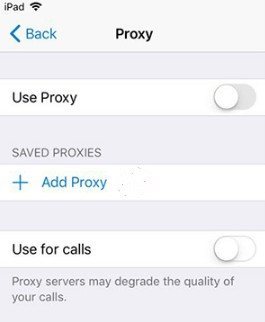
При желании прокси добавляют от бота или канала автоматически. Требуется лишь активировать процесс, нажав на кнопку «Законнектить». Кстати, таким способом можно быстро получить прокси для Телеграм на любом клиенте без всяких ручных настроек.
Установите ли вы бесплатный прокси MTProto для клиента Telegram на iOS или, наоборот, за деньги — зависит от вашего выбора.
Windows Phone
В настройки прокси Телеграм для Windows Mobile (Windows Phone) нет ничего сложного.
Перейдите в «Настройки» и выберите «Настройки прокси». В открывшемся разделе около «Использовать настройки прокси» сдвиньте ползунок вправо.
Следующее действие: кликните на «Добавить прокси» (Add proxy) и отметьте тип прокси — «MTProto». В завершении заполните строки адреса сокета — хост, порт, секретный ключ.

Как видите, установка «вручную» стандартная. Подключение прокси через бота или ссылку канала тоже аналогично шагам на других Telegram-клиентах: просто жмете на предложенную кнопку (ссылку) коннекта.
Windows Phone, как и другие клиенты Телеграм, позволяет добавить сразу несколько прокси и переключаться между ними по мере необходимости.
Установка прокси Telegram на компьютер
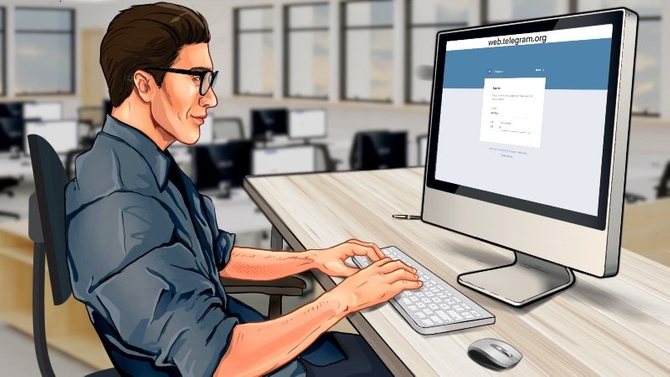
Процесс подключения прокси на настольные клиенты Telegram состоит из следующих действий:
- Проверьте, обновлено ли устройство до последней версии Telegram.
- В меню «Настройки» выберите «Продвинутые настройки», а в разделе «Сеть и прокси» тапните на «Тип соединения». Разрешите работу прокси через «Использовать собственный прокси».
- Найдите прокси в нашем списке и добавьте его, предварительно установив в настройках тип прокси — MTProto Proxy. Заполните поля «Адрес сокета» (хост, порт, ключ) и подтвердите «Сохранить».
- Убедитесь, что ваш прокси Телеграм работает. Если долго нет подключения, замените прокси.
Рассмотрим установку прокси на настольные клиенты Windows и MacOS.
Windows
Для активации прокси Telegram на компьютере с Windows необходимо выполнить такие шаги:
Проверьте, установлено ли последнее обновление Telegram: если нет — обновите клиент (кликните на значок в виде трех горизонтальных линий ➝ в меню выберите «Настройки» ➝ «Продвинутые настройки» ➝ «Версия и обновления» ➝ «Проверить наличие обновлений»).
Далее снова нажмите на значок в виде трех горизонтальных линий и зайдите в меню «Настройки»➝ «Продвинутые настройки».
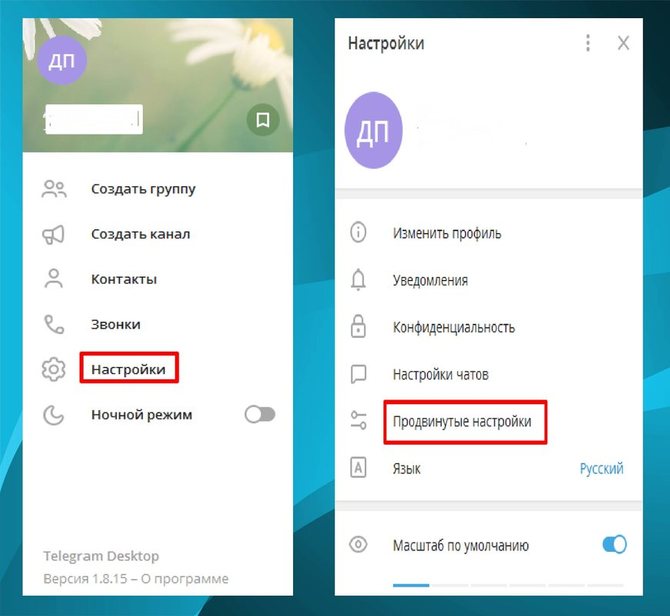
В разделе «Сеть и прокси» тапните на «Тип соединения» и поставьте галочку «Использовать собственный прокси», затем кликните на «Добавить прокси» и в новом окне выберите MTProto Proxy.
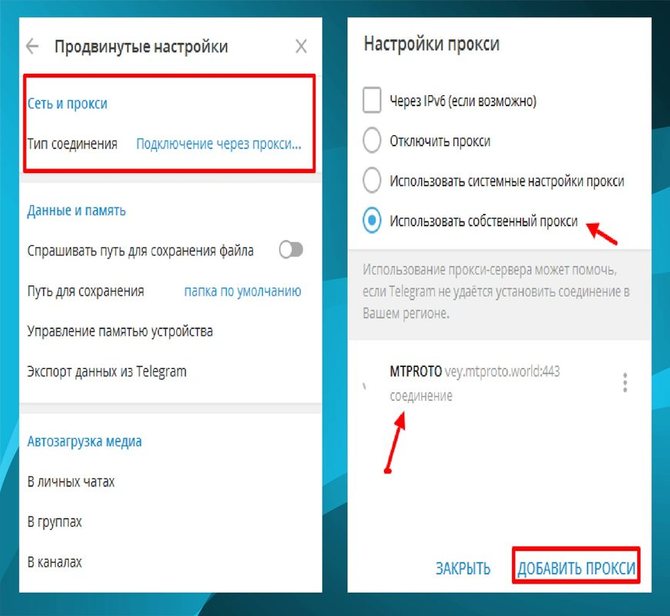
Найдите прокси в нашем списке и заполнить все поля «Адрес сокета» (хост, порт, ключ). Завершите, подтвердив кликом на «Сохранить».
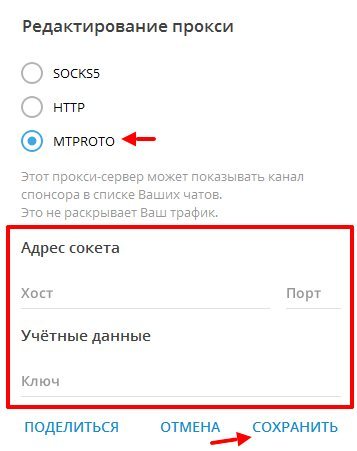
Обязательно убедитесь, что ваш прокси работает: в «Настройки прокси» рабочий прокси будет обозначен как подключенный. Если долго нет коннекта, то удалите такой прокси как негодный.
MacOS
Алгоритм установки прокси Телеграм на настольный клиент MacOS такой же как и для Telegram Desktop c операционной системой Windows. Небольшая разница лишь в названиях настроек.
Запуск прокси начните с проверки обновлений для клиента. Далее нужно кликнуть на шестеренку внизу экрана и в открывшемся окне выбрать «Конфиденциальность и безопасность» (Privacy and Security). В поле «Тип соединения» (Connection Type) тапнуть на «Применяйте прокси» (Use Prox) и затем на «Использовать прокси» (Add Proxy). Выберите тип прокси — MTProto и заполните строки формы, указав адрес прокси (хост и порт) и секретный ключ.
Подтвердите решение, кликнув на «Готово» (Done).
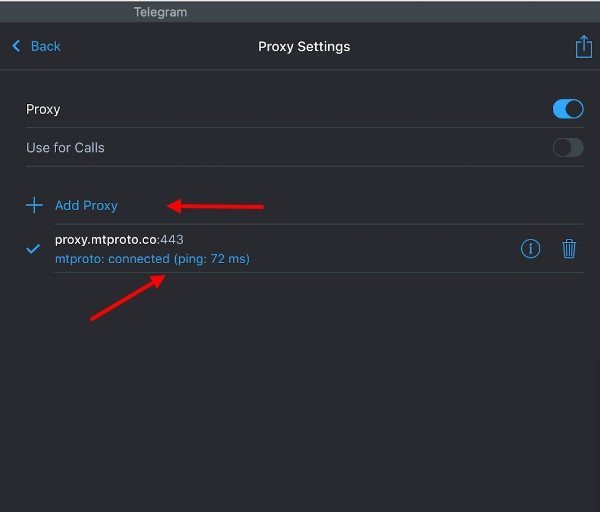
Прокси для Телеграм подключен. В окне увидите иконку в виде щита и галочкой внутри — это означает успешное соединение с сервером. Если нажмете на нее, то быстро перейдете к странице настройки MTProto.
Осталось проверить — как работает прокси. Сделать это можно в «Настройки прокси» (Setting proxy).
Обратите внимание на пинг (отображается ниже прокси), который показывает время подключения — чем больше, тем хуже связь. Так что, MTProto cо слишком большим пингом лучше заменить.
Рекомендуем ролик про блокировку мессенджера и наглядную инструкцию, как установить прокси для Телеграм:
Как заменить или отключить прокси
Часто возникает необходимость замены прокси Телеграм, например, при долгом коннекте или остановки его работы из-за блокировки. Что делать в таком случае?
Есть два варианта решения проблемы:
- Найти и подключить новый прокси.
- Если у вас уже установлено несколько прокси, то просто переключить соединение на другой MTProto.
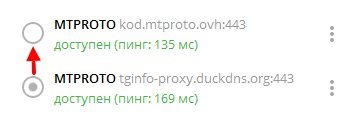
Иногда необходимость в прокси отпадает или оно нерабочее, тогда возникает вопрос — как его удалить.
Для удаления/отключения прокси на мобильном клиенте выполните следующие действия: «Настройки» ➝ «Данные и память» ➝ «Прокси» ➝ перетащите ползунок рядом с «Использовать настройки прокси» в неактивное положение.
На настольном клиенте для отключения MTProto перейдите в «Настройки» ➝ «Дополнительные настройки» ➝ «Тип подключения» ➝ выберите «Отключить прокси».
Кроме этого, рядом с каждым прокси есть опция удаления. Просто примените ее.
Телеграм Веб: как войти онлайн
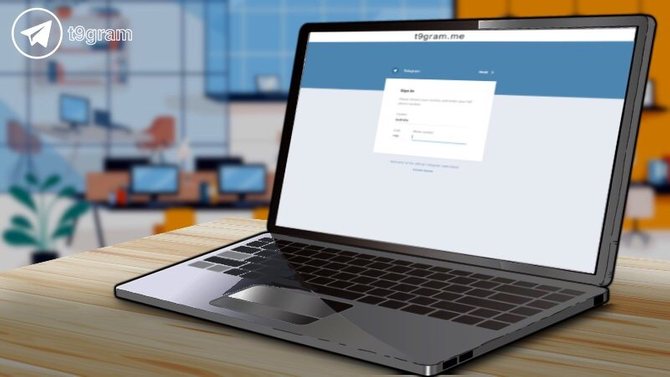
Теперь о том, как войти в заблокированный Web Telegram, с помощью которого удобно пользоваться мессенджером прямо в браузере компьютера.
Обойти запрет доступа отлично помогают VPN и proxy-расширение, установленные на устройстве и в вашем браузере, будь то Opera или, например, Chrome и Mozilla Firefox.
Opera VPN
При блокировке интернет-провайдером Web Telegram, самое простое — подключить в «Опера» встроенный VPN (Virtual Private Network). С помощью данной опции шифрованный трафик перенаправляется через сервера стран, где такие ограничения не действуют.
В Телеграм Веб можно войти, последовательно выполнив следующие действия:
- Скачайте установочный пакет браузера «Опера» с официального сайта и установите его на ваш компьютер.
- В браузере «Опера» в верхнем левом углу панели нажмите на значок «Опера» (в виде красной буквы «О») и в открывшемся меню выберите «Настройки».
- Затем по очереди нажмите на плашки «Дополнительно» ➝ «Безопасность».
- Справа прокрутите настройки вниз до раздела «Включить VPN» и сдвиньте ползунок вправо. В результате рядом с адресной строкой браузера появится синий значок «VPN», показывающий подключение встроенного расширения.
- Кликните по значку и настройте ближайшее к вам местоположение ВПН-сервера — Европа, Азия, Америка.
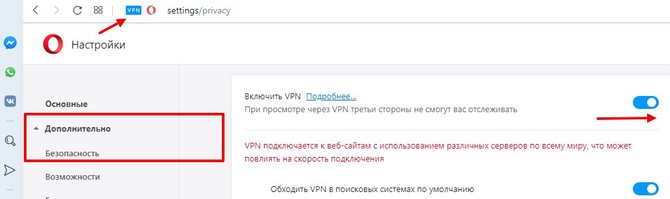
Готово — ВПН работает, и вы можете без проблем войти Web Telegram.
Telegram VPN
VPN, как и прокси, помогают обойти запрет доступа к Телеграм, создавая, своего рода, «виртуальный туннель» между устройством и целевым сервером. Оба сервиса скрывают настоящие IP-адреса. Но в отличие от прокси, которое работает только в утилите мессенджера, VPN влияет на трафик и всех других программ на устройстве.
Прокси удобнее для пользователя, их легче подключить. Однако если возникнет необходимость посещения официального сайта Telegram или потребуется загрузить установочный пакет из Google Play Market или App Store, то без VPN-сервера не обойтись. Еще один плюс — VPN безопаснее прокси, причем платные сервисы обхода создают более надежное соединение, чем бесплатные аналоги.
При включенном VPN на устройстве необходимость использовать прокси Телеграм отпадает. В таком случае просто отключите эту опцию в мессенджере.
При выборе VPN желательно соблюдать следующие условия:
- Подбирать сервис обхода именно для вашей операционной системы;
- Не применяйте VPN из страны, которая заблокировала Телеграм, так как нет гарантии их безопасного использования;
- Получайте или приобретайте VPN-серверы из уже проверенных источников.
Теперь несколько бесплатных и платных сервисов:
Бесплатный:
Betternet — имеет хорошую скорость подключения и устанавливается без регистрации и ограничений трафика для разных устройств на Android, iOS, Windows. Также есть расширения для Chrome и Firefox;
Платные:
Сactusvpn — предлагает 1 день пробного использования VPN, но иногда отказывает принять на бесплатную пробную регистрацию пользователей от российских провайдеров;
TunnelBear — прост в использовании, стоимость около $5 в месяц;
VPNUnlimitedapp — предназначен для macOS, iOS, Android, Windows, Linux. Предлагает скидку при установке сразу на 3 года ($2,75 в месяц);
VPNLove.me — VPN от Роскомсвободы за $3,49 ежемесячно.
Проблемы и решения

Основная проблема, связанная с работой большинства прокси — нестабильность подключения, хотя MTProto proxy все же более хорош, чем Socks5. Единственное, что следует в таком случае предпринять — это сменить прокси для Телеграм. Предложений достаточно.
Спонсорский прокси
База прокси Телеграм постоянно пополняется бесплатными и платными, которые заменяют заблокированные. Разрабатывают прокси сторонние разработчики, мотивированные открытым исходным кодом и политикой компании Telegram, разрешающей им монетизировать свои продукты за подписку пользователей на спонсорские каналы.
При подключении такого прокси, вверху возле списка переписок и каналов в Телеграме появится в закрепе канал, который его спонсировал.
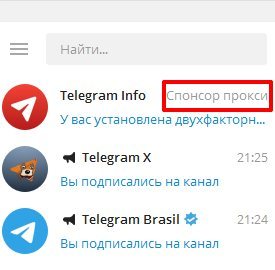
Пользователей Телеграм нередко раздражает отсылка вверху списка контактов на спонсорский канал. Тем не менее, взамен они получают стабильную работу мессенджера, что не так уж мало.
Решается проблема просто:
Выбирайте вариант, который вам больше подойдет.
Не работает прокси Телеграм
Основные причины почему не работе прокси для Телеграм:
- Прокси блокируются. Легче всего «банят» общие прокси и гораздо реже — частные. Решение: замена заблокированного прокси. Лучше, если вы подключите персональный прокси.
- Ошибки в работе операционной системы устройства. Обычно они связаны с низкой производительностью ПК и зависанием системы, либо это ошибки разрешения установки программ, запуска или завершения работы. Решение: проверьте — не установлен ли запрет в настройках вашего устройства на установку самого приложения Телеграм. Если «да», внесите его в список разрешенных программы.
- Поврежденные прокси. Проблемы возникают из-за ошибок при построении прокси и сказываются, если программа неправильно обрабатывает файл во время использования. Решение: даже если вы точно определите причину повреждения, используя такую программу диагностики, как Advanced System Repair Pro, то все же не советуем самостоятельно исправлять неполадки — с такими ошибками может работать только специалист. Прежде чем обратиться к нему, попробуйте заменить прокси для Телеграм.
Не работает в веб версии
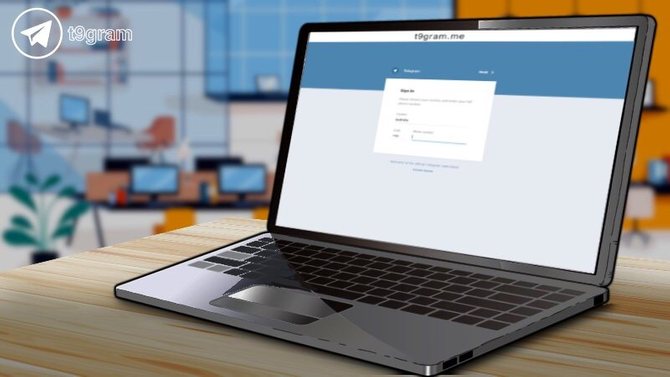
Большинство пользователей, когда у них не получается войти в веб-версию Telegram из-за того, что они не получают проверочный код, приходят к выводу — причина в неисправном прокси. Однако чаще всего это не так. Если браузер открыл страницу входа, то дело не в прокси.
Вероятно, код доступа поступил в мессенджер Телеграм, установленный на мобильное устройство или ПК. Проверьте, либо повторите запрос, нажав на «Отправить код СМС» (Send code via SMS). Его снова должны отправить в виде СМС-сообщения.
Также войти в веб Телеграм может помешать проблема из-за долгого отклика сайта. Причина — избыточный кеш. В таком случае, очистите журнал истории посещений и кеш вашего браузера.
Наконец, войти в Телеграм Веб могут помешать и сами установленные VPN и прокси-расширения, если они вышли из строя или просто не срабатывают. Однозначно — замените их другими.
Теперь у вас вся необходимая информация для правильного применения MTProto proxy и обхода блокировки Телеграм: вы знаете, где их найти и как установить. Так что, больше никакая блокировка не помешает вам пользоваться лучшим из мессенджеров — Telegram.
Вперед!